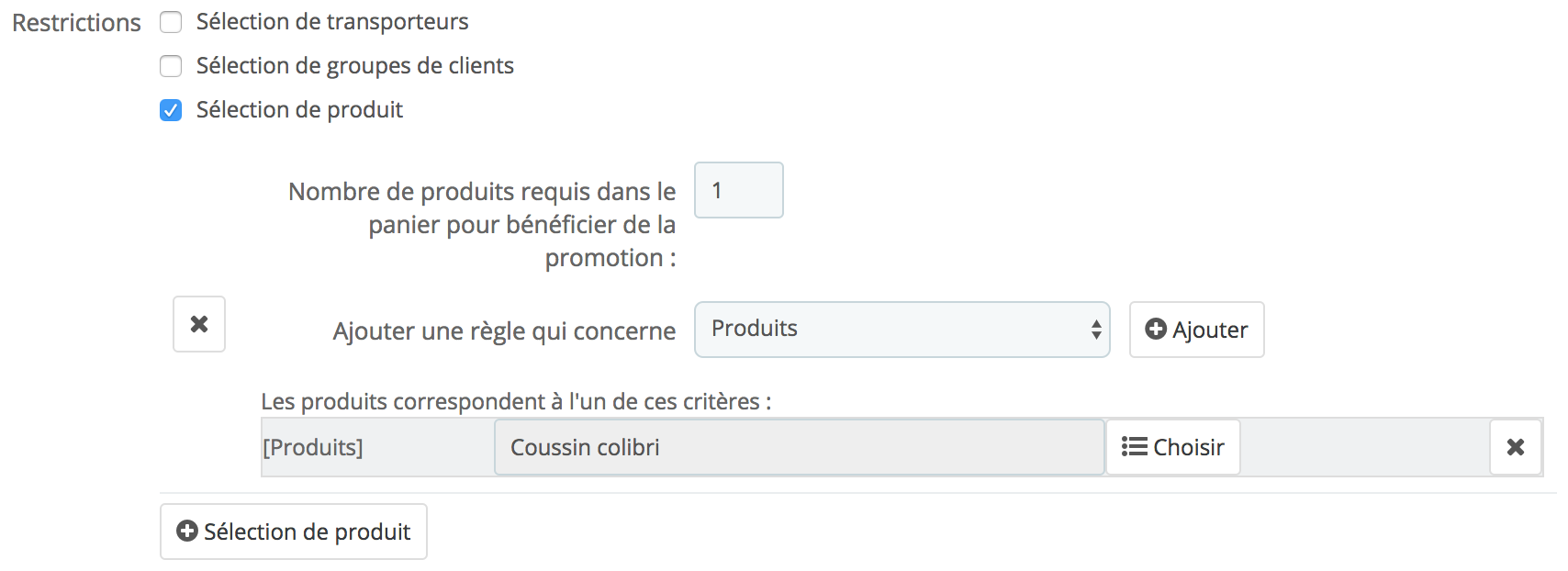Règles paniers
La page des règles paniers vous donne accès à un outil puissant qui vous permet de créer des bons de réduction ciblés : quand le présent guide mentionne les bons de réduction, il s'agit en fait des règles paniers – qui sont elles-mêmes bien différentes des avoirs.
...
La page "Règles paniers" liste les règles actuellement en place, que vous pouvez activer ou désactiver en cliquant sur les icônes de la colonne "État".
Créer une nouvelle règle panier
Un bon de réduction peut être créé automatiquement après un retour produit, mais vous pouvez en créer vous-même à n'importe quel moment, en le ciblant de manière très spécifique. Cliquez sur "Ajouter une règle".
Le formulaire de création dispose de trois onglets, ce qui vous permet de construire vos règles et bons très précisément.
L'onglet Information
Le premier onglet, "Information", contient les identifiants et principaux réglages de la règle.
...
- Nom. Le nom apparaîtra pour le public, donc restez sobre.
- Description. La description n'est pas publique. Elle aide vos employés à mieux comprendre pourquoi cette règle a été créée.
- Code. Donnez à votre règle un code unique. Vous pouvez soit en créer un à la main (et donc en profiter pour le rendre lisible, par exemple 1BONPOURJACQUES), soit demander à PrestaShop de générer une chaîne unique en cliquant sur "Générer". Bien entendu, vous pouvez également utiliser n'importe quel générateur de chaîne (comme http://www.random.org/strings/).
Notez que si vous ne mettez pas de code en place, la règle s'appliquera à tout utilisateur correspondant aux autres conditions de la règle:- S'il y a un code, le client doit le saisir dans le champ dédié lors du processus de paiement.
- S'il n'y a pas de code, la règle s'applique automatiquement à tous les clients pouvant en profiter.
- Mettre en avant. Si cette option est activée, PrestaShop indiquera au client qu'un bon d'achat correspondant au contenu de son panier est disponible et peut être utilisé.
- Utilisation partielle. Si cette option est désactivée, le bon ne peut être utilisé qu'une fois, même si son montant n'est pas totalement utilisé. Si elle est activée, un nouveau bon sera généré dans le cas où le bon utilisé n'est pas complètement utilisé.
- Elle n'est valable que si la valeur du bon est supérieure au total du panier. Si vous autorisez l'utilisation partielle, un nouveau bon sera créé avec le montant non utilisé.
- Si vous n'autorisez pas l'utilisation partielle, le montant du voucher sera diminué pour correspondre au total de la commande.
- Priorité. Si un client (ou un groupe de clients) a droit à plus d'un bon, ou si plus d'un bon peuvent être appliqués à une commande, alors PrestaShop appliquera les bons un à un par ordre alphabétique. Vous pouvez changer cet ordre en mettant une priorité plus basse à votre bon. Par défaut, tous les bons ont une priorité de 1. Si vous réglez la priorité à un chiffre plus élevé, le bon sera appliqué après les bons ayant un chiffre plus bas.
- État. Vous pouvez désactiver et réactiver un bon quand vous l'estimez nécessaire.
Onglet Conditions
Le deuxième onglet, "Conditions", contient un large jeu de possibilités, vous permettant de cibler précisément qui pourra profiter de cette règle.
...
Les cases à cocher en bas de la section sont très importantes, car elles vous aident à filtrer encore plus ce à quoi ou à qui la règle s'applique.
- Sélection de transporteurs. Vous pouvez faire en sorte que le client ne puisse accéder à cette règle que s'il choisit un transporteur spécifique pour ses colis.
- Sélection de groupes de clients. Une option très utile. Grâce à l'outil de création de groupes de PrestaShop, vous pouvez créer des réductions qui ne s'appliquent qu'à une sélection de clients, et y ajouter d'autres conditions à l'aide de l'outil de création de règles paniers.
- Compatibilité avec les autres règles paniers. Par défaut, une commande peut bénéficier de plusieurs règles de paniers simultanément. Avec cette option, vous pouvez indiquer à PrestaShop que cette règle ne peut pas être combinée à d'autres règles. Cette option n'apparaît que si vous avez déjà au moins une autre règle enregistrée.
- Sélection de produit. Un autre outil très utile, qui vous permet de créer des bons automatiques pour les commandes contenant certains produits précis. Cet outil est expliqué en détail ci-après.
- Sélection de boutique. Quand le mode multiboutique est activé, par défaut, une règle panier s'applique à toutes vos boutiques. Avec cette option, vous pouvez faire en sorte qu'une règle ne s'applique qu'à une sélection de vos boutiques.
...
Par exemple, vous pouvez créer des bons automatiques pour vos clients de la forme "Achetez 3 produits Apple pour avoir la livraison gratuite !"
. Il s'agit réellement d'un outil dans l'outil de création de règles paniers, et son usage est assez spécifique. Vous pouvez ajouter autant de sélection de produits que nécessaire en suivant le parcours suivant :
...
Les sélections de produits fonctionnent indépendamment : vous pouvez en ajouter autant que nécessaire, et elles n'auront aucun impact entre elles. Cela vous permet de créer tout un ensemble de produits auxquels la règle panier s'applique.
Onglet Actions
Le troisième et dernier onglet, "Actions", vous permet de décider de la promotion elle-même.
...
- Frais de port offerts. Cette règle offre les frais de port aux utilisateurs qui peuvent l'appliquer.
- Appliquer une réduction.
- Pourcentage (%). Cette règle applique un pourcentage du prix total de la commande. Par exemple, admettons que la commande coûtera 200€ avant l'application des taxes. Si l'on donne à la règle une valeur de 15%, les clients bénéficiant de la règle ne paieront plus que 170€ (avant les taxes et les frais de port).
- Montant. Cette règle applique une réduction monétaire sur la commande totale. Par exemple, supposons que la commande coûte 200€ avant l'application des taxes. Si l'on donne à la règle une valeur de 20€, les clients bénéficiant de la règle ne paieront plus que 180€ (avant les taxes et les frais de port).
- Aucune. La règle n'applique aucune réduction sur la commande. Choisir cette option fait disparaître la section suivante, "Appliquer la réduction à".
- Appliquer la réduction à.
- La commande (hors frais de port). La commande s'applique à toute la commande.
- Un produit spécifique. Vous pouvez choisir le produit spécifique auquel la réduction s'applique : saisissez les premières lettres du produit, et choisissez dans la liste les noms correspondants.
- Le produit le moins cher. Disponible uniquement pour l'option "En pourcentage (%)". La réduction s'applique au produit le moins cher.
- Le(s) produit(s) sélectionné(s). Disponible uniquement pour l'option "En pourcentage (%)". La réduction s'applique sur l'éventuelle sélection de produits que vous avez définie à l'étape précédente.
- Exclure les produits en promotion. Nouveau dans PrestaShop 1.7 . Par ! Par défaut la réduction s'applique à n'importe quel type de produit, qu'il soit déjà à prix réduit, ou pas. En activant cette option, le bon de réduction créé ne s'appliquera pas à un produit s'il a déjà un prix réduit.
- Envoyer un cadeau. Vous pouvez choisir d'offrir un cadeau sous certaines conditions (et donc ne pas faire de réduction). Un champ apparaît : saisissez les premières lettres du produit, et choisissez dans la liste les noms correspondants.
...